
Czy masz dużo filmów nagranych jako FLV na swoim urządzeniu? A może jesteś zdezorientowany, dlaczego nie możesz odtwarzać tych filmów w formacie FLV za pomocą programu Adobe Flash Player? Powodem jest to, że Adobe zakończyło wsparcie dla Flash Playera z powodu obaw o bezpieczeństwo.
Dlatego musisz zrobić wszystko, co w Twojej mocy, aby znaleźć odtwarzacze FLV do odtwarzania filmów Flash. Ale nie jest łatwo zdobyć przydatnego odtwarzacza. Być może, używając konwerter do przekształcenia FLV do formatu uniwersalnego to lepszy sposób na odtwarzanie filmów na większości urządzeń.
MP4 jest zwykle dostępny.
Cóż, jak przekonwertować FLV na MP4? Nie martw się, tutaj polecę 4 top Konwertery FLV na MP4 za rozwiązanie tego problemu. Więc czytaj dalej i postępuj zgodnie z tymi prostymi krokami, aby uzyskać konwersję za jednym razem.
SPIS TREŚCI
- 1 część: FLV kontra MP4, co jest lepsze
- 2 część: Konwertuj FLV na MP4 bez utraty jakości
- 3 część: Konwerter FLV na MP4 za darmo
FLV kontra MP4, co jest lepsze
FLV to standardowy format plików wideo, który ma szerokie zastosowanie w transmisji strumieniowej na żywo w Internecie. Jednak na urządzeniu powinien być zainstalowany odtwarzacz FLV. W przeciwnym razie nie można odtwarzać plików wideo FLV na większości urządzeń. Dlatego nie jest wygodne bezpośrednie otwieranie pliku FLV. Udostępnianie jest również dużym problemem ze względu na problem ze zgodnością, ponieważ twój znajomy również może nie otworzyć tego wideo .flv.
Stąd, konwersja FLV na MP4 jest niezbędna. MP4, jako powszechnie używany format wideo, ma wyższą kompatybilność. Dzięki temu można go odtwarzać na większości odtwarzaczy multimedialnych i urządzeń. Co więcej, chociaż MP4 jest skompresowanym plikiem, wideo nadal ma wysoką jakość. Możesz więc cieszyć się ulubionym filmem FLV na dowolnym urządzeniu, zwłaszcza w telefonie.
Konwertuj FLV na MP4 bez utraty jakości
Wiele osób będzie niepokoić się problemem z jakością po przełączeniu FLV na MP4, ponieważ wiele konwerterów zapewnia usługę konwersji, ale przekonwertowane wideo ma słabą jakość. W takim razie zaoferuję Ci dwa niezawodne narzędzia do zmień FLV na MP4 bez utraty jakości. Dlatego przyjdź i chodź za mną teraz!
Konwertuj FLV na MP4 w systemie Windows 10
Jak przekonwertować FLV na MP4 dla użytkowników Windows? Tutaj polecam BeeConverter dostosowane do Twoich indywidualnych potrzeb.
BeeConverter to jeden z najlepszych programów do przekonwertuj FLV na MP4 dla użytkowników Windows. Oprócz przekształcenia FLV do MP4, może również zapewnić konwersję dowolnego pliku wideo lub audio do pożądanego formatu. Co więcej, BeeConverter ma szybki proces konwersji, który jest 60X szybciej niż w przypadku innych narzędzi. Co najważniejsze, jest w stanie przekonwertować duże FLV do MP4 bez utraty jakości.
Więc tutaj podzielę się tym, jak zmienić FLV na MP4 w systemie Windows 10.
Konwerter wideo
Konwertuj filmy na MP4, MOV, MP3, GIF i inne
- dla Windows 10/8/7
- dla systemu Mac OS X 14+
- dla Android
- run die,en BeeConverter oprogramowania i kliknij „Przetwornik” zakładka. Następnie naciśnij „Dodaj plik”, aby przesłać wideo FLV. Alternatywnie przeciągnij wideo FLV do pola konwersji.
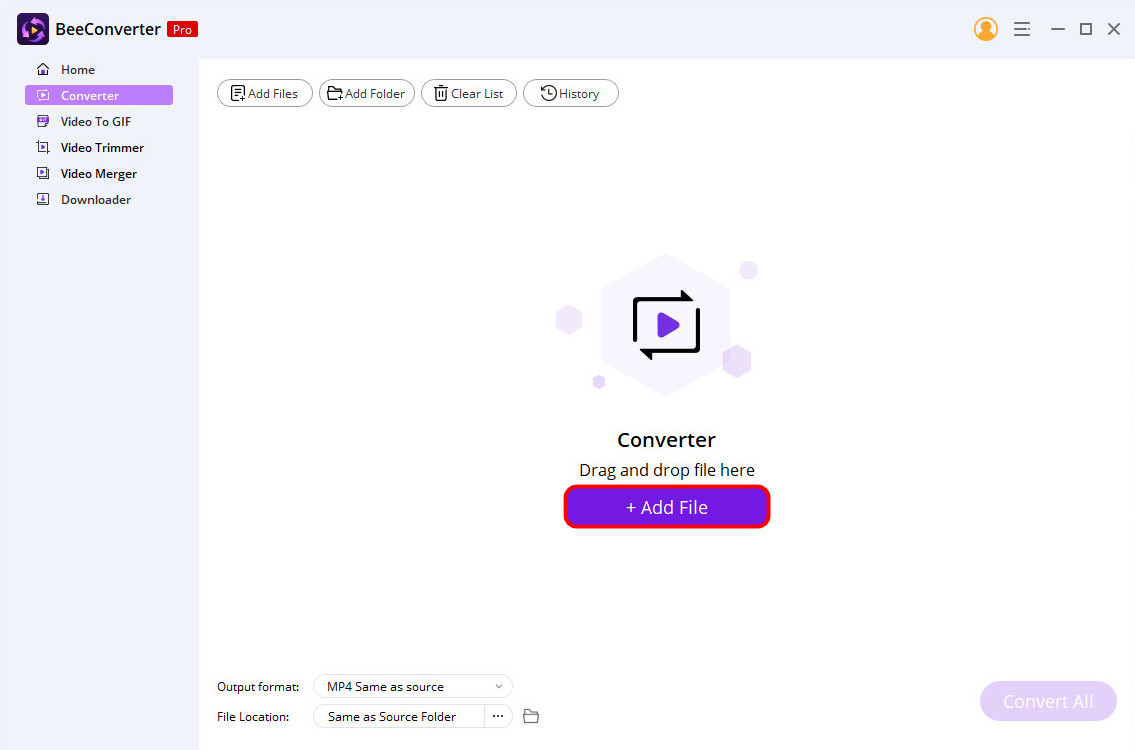
- Stuknij w rozwijana lista obok „Format wyjściowy” i wybierz „MP4">"Taki sam jak źródło” jako format wyjściowy i jakość.
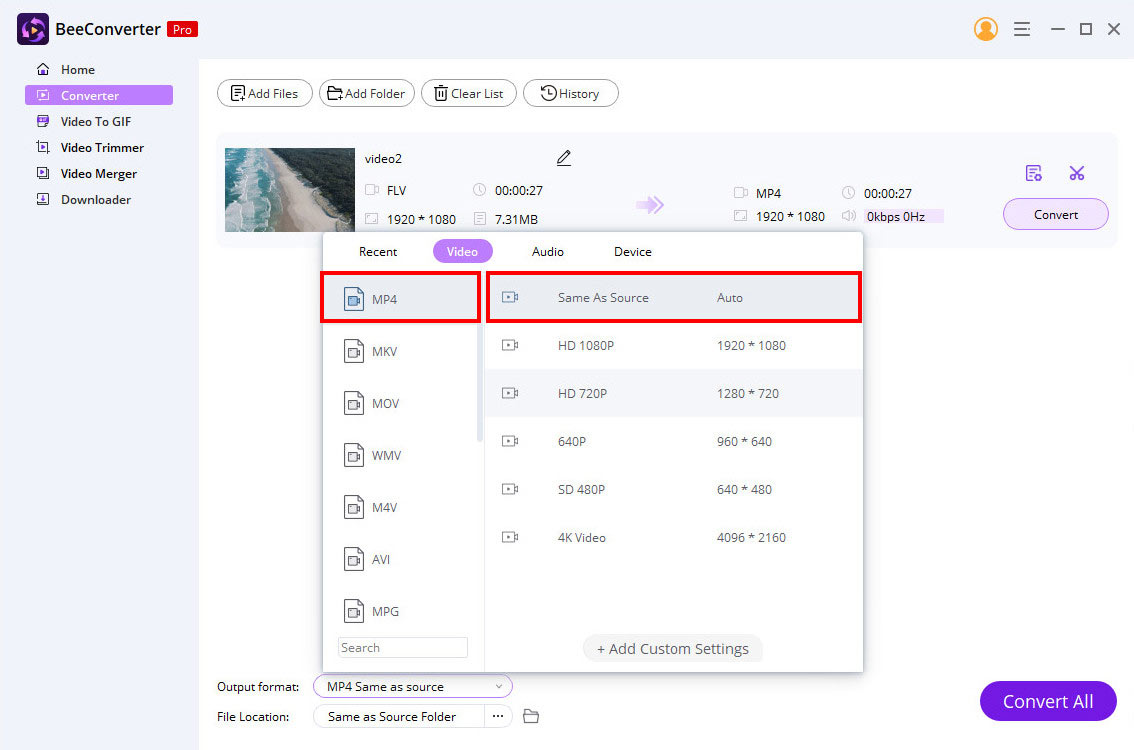
- Kliknij na "konwertować”, a BeeConverter automatycznie rozpocznie proces konwersji.
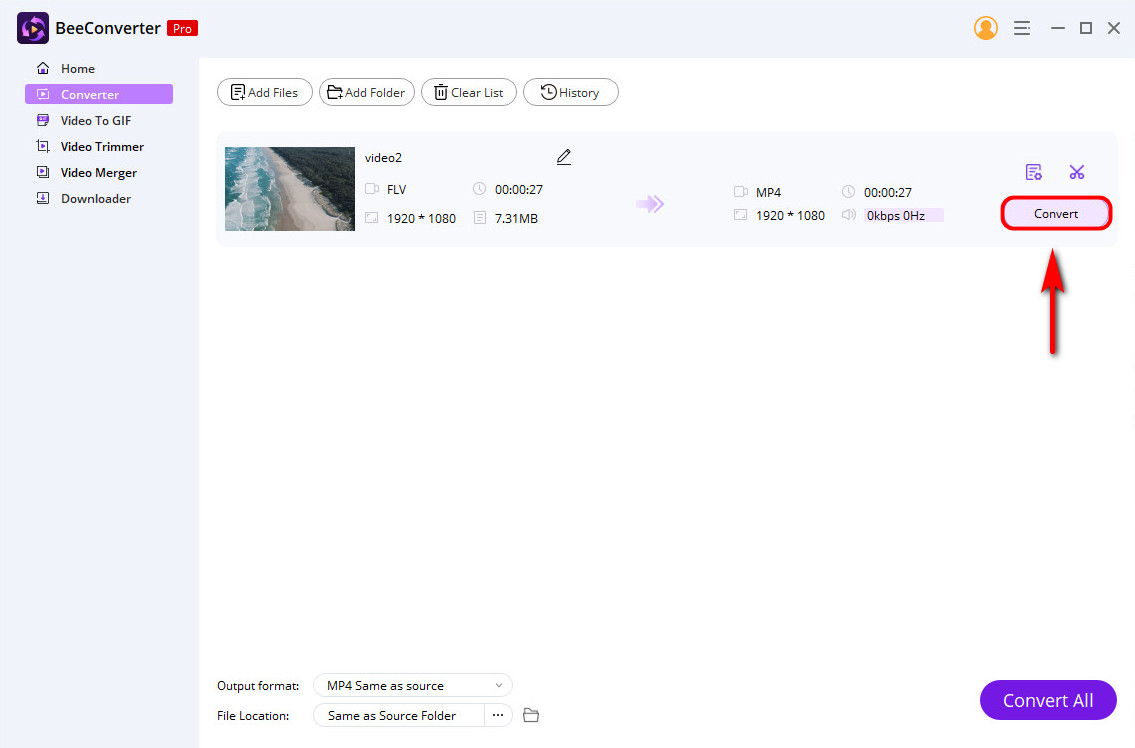
A plik MP4 zostanie pobrany do folderu, w którym zapisujesz oryginalne wideo FLV. Jeśli chcesz zmienić lokalizację folderu, możesz nacisnąć ikonę trzech kropek obok „Lokalizacja pliku” na środku dołu.
Jak przekonwertować FLV na MP4 na Macu
Zaproponowałem Ci metodę tworzenie FLV do MP4 w systemie Windows za pośrednictwem BeeConverter. Jednak, jakie narzędzie można udostępnić użytkownikom komputerów Mac, aby konwertuj z FLV na MP4? Najlepszym sposobem na przekonwertowanie FLV na MP4 jest użycie aplikacji komputerowej. to wzywa Konwerter wideo Ultimate.
Jako niezawodny konwerter, Video Converter Ultimate może konwertować formaty wideo lub audio na inne formaty, w tym konwertować FLV na MP4. Ponadto ten program ma wbudowane narzędzia do edycji do tworzenia filmów — na przykład przycinania wideo, łączenia i usuwania znaków wodnych. Możesz wybrać jedno z tych narzędzi do edycji zgodnie z potrzebami.
Ponadto, wsadowa konwersja FLV do MP4 to potężna funkcja w Video Converter Ultimate. Wskazuje, że możesz konwertować wiele plików jednocześnie za pomocą jednego kliknięcia. Poza tym film zachowuje oryginalną jakość po konwersji.
Dlatego jeśli jesteś zainteresowany konwersją FLV do MP4 na Macu, przyjdź i śledź mnie! Oto kroki, aby to zrobić!
- Uruchomić die,en Konwerter wideo Ultimate i kliknij „+”, aby dodać plik FLV lub przeciągnij go do pola konwersji.
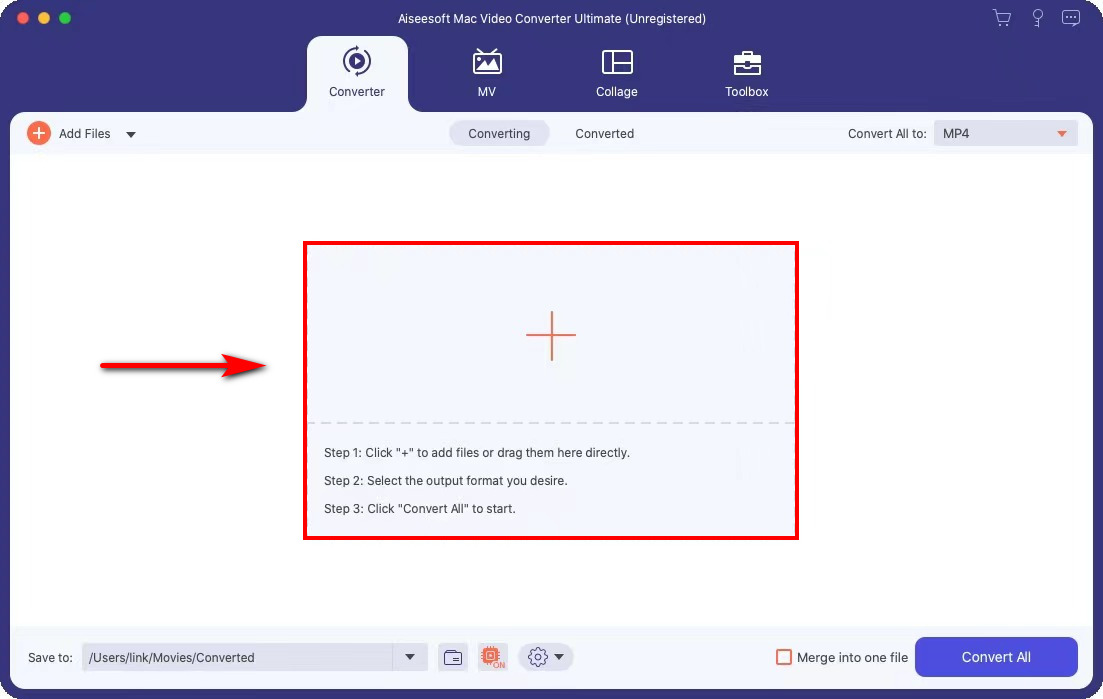
- Wybierz MP4 jako format wyjściowy w menu rozwijanym obok „Konwertuj wszystko na”I wybierz„Taki sam jak źródło" jakość. Zachowa oryginalną jakość.
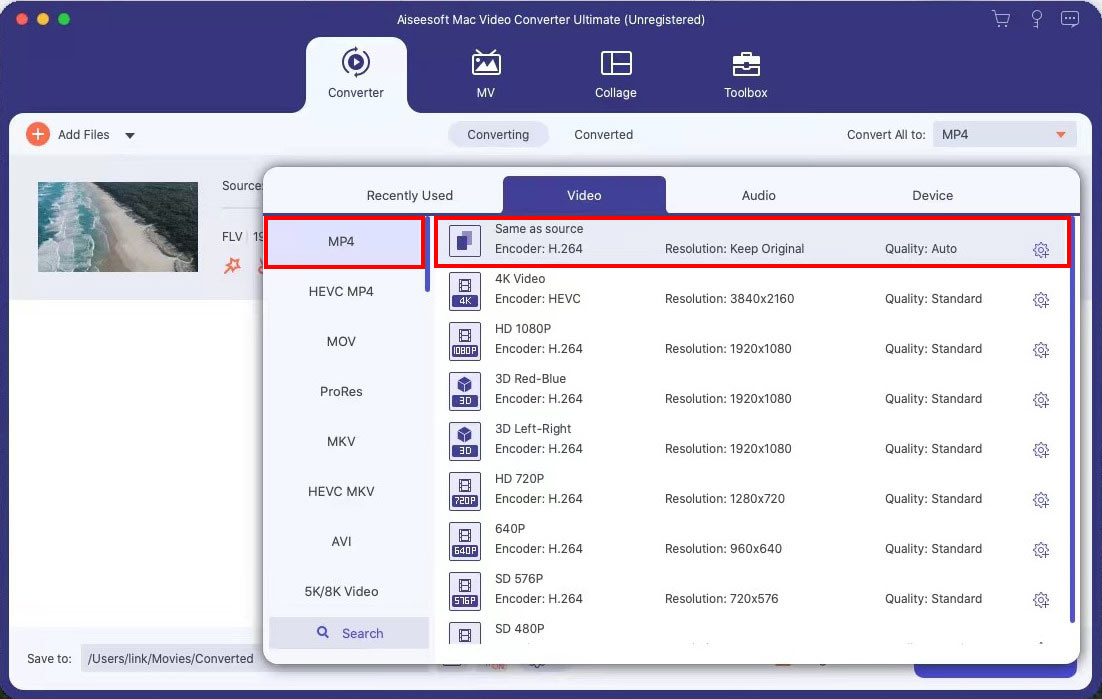
- Uderz w "Skonwertuj wszystko”, aby automatycznie przekonwertować FLV do MP4 i zapisać go w folderze.
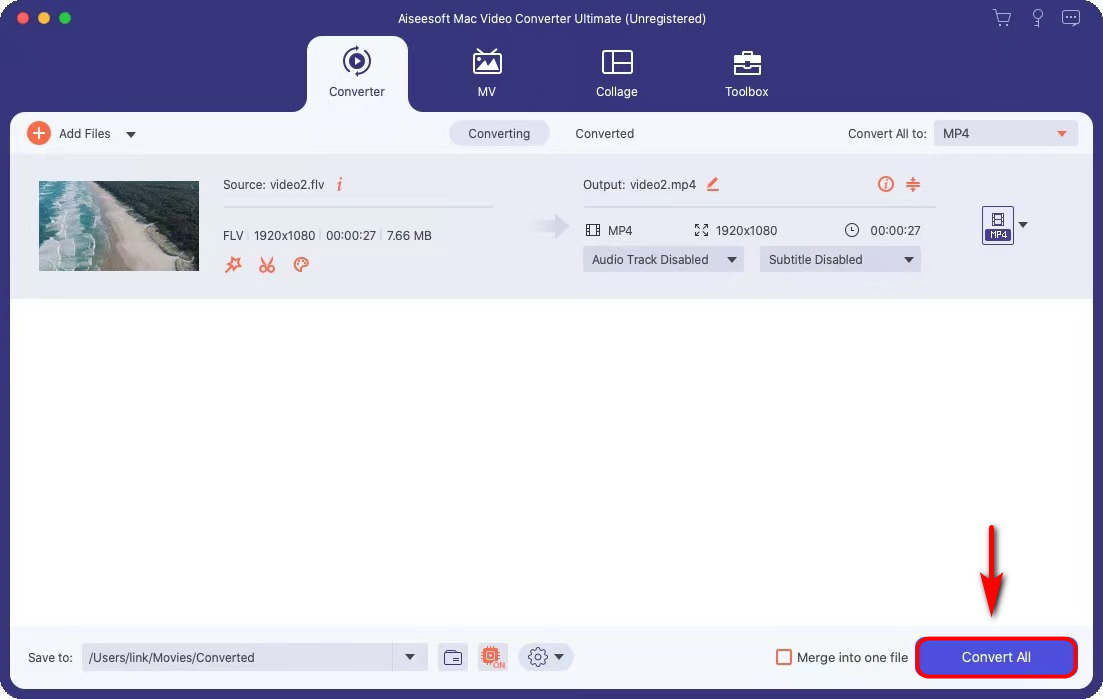
Po tych procedurach pomyślnie przekształciłeś FLV na MP4 na Macu.
Nawiasem mówiąc, możesz zmienić nazwę pliku MP4 za pomocą pomarańczowej ikony pióra przed konwersją, jeśli nie chcesz mieszać początkowego pliku z przekonwertowanym plikiem. Poza tym możesz także zmienić lokalizację pliku, klikając listę rozwijaną „Zapisz w” w lewym dolnym rogu.
Konwerter FLV na MP4 za darmo
W powyższym zaleceniu zaoferowałem dwa programy, które należy zainstalować na urządzeniu przed konwersją plików .flv. Ale jedno z pytań, które zadaje wiele osób, brzmi: jak mogę… przekonwertuj FLV na MP4 bez instalowania aplikacji komputerowej or zmień wideo na plik MP4 za darmo? W tych okolicznościach postępuj zgodnie z poniższym przewodnikiem, aby szybko i łatwo przekonwertować FLV na MP4.
Konwertuj FLV na MP4 Online za pomocą AmoyShare Online MP4 Converter
Witryna internetowa oferuje najlepszy sposób na bezpośrednią zmianę formatu pliku. Jeśli nie chcesz pobierać ani używać na komputerze żadnej aplikacji komputerowej i szukasz najprostszej opcji, Konwerter MP4 online AmoyShare to najlepszy wybór, który pozwala przesłać plik FLV i bezproblemowo go przekonwertować.
AmoyShare Online MP4 Converter to narzędzie online zdolne do tworzenia dowolnych formatów do MP4 za darmo. Poza tym ma zwięzły układ który pozwala szybko przekonwertować FLV na MP4. Co więcej, możesz korzystać z tego narzędzia online na dowolnym urządzeniu ze względu na jego wysoka kompatybilność. To znaczy, konwersja .flv na .mp4 staje się łatwa dzięki Online MP4 Converter, jeśli masz wideo FLV na swoim telefonie.
Czytaj dalej i poznaj etapy konwersji.
- Zmierzać do die,en Online konwerter MP4 i naciśnij „Wyślij plik”, aby dodać plik FLV. Alternatywnie możesz upuścić plik do warsztatu.
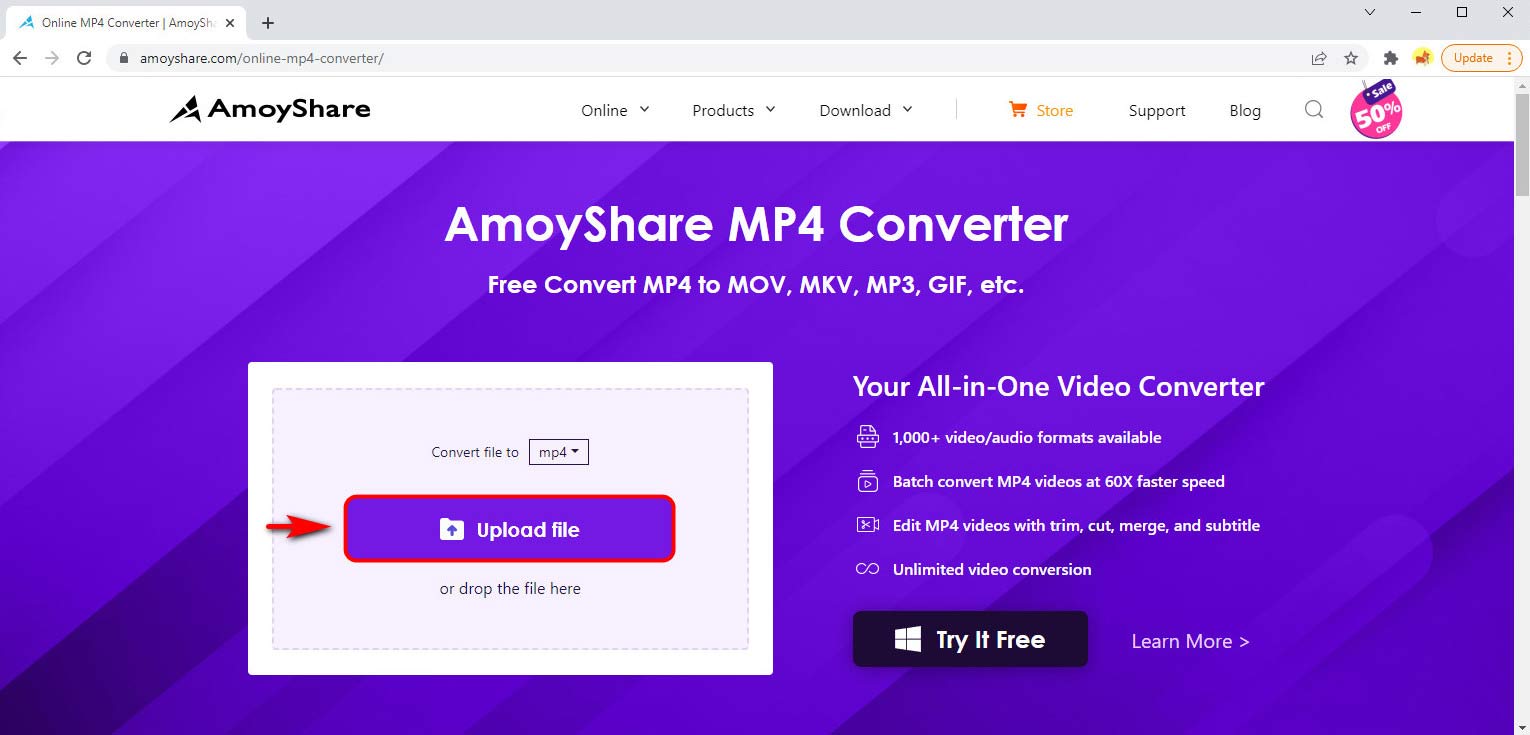
- Uderz w "Konwertuj plik na” lista rozwijana, aby wybrać MP4 jako format wyjściowy. A następnie kliknij „konwertować"Przycisk.
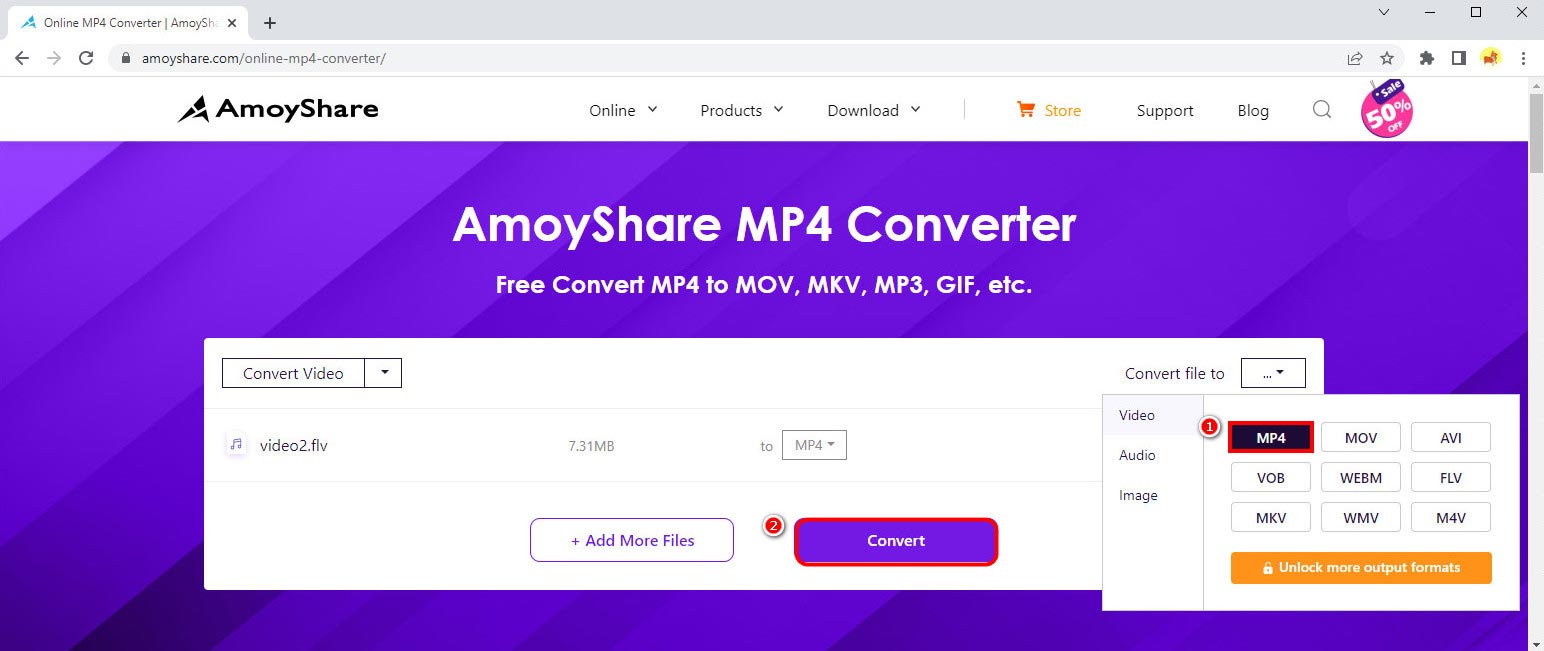
- Kliknij na "Pobieranie”, aby zapisać ten przekonwertowany plik w domyślnym folderze.
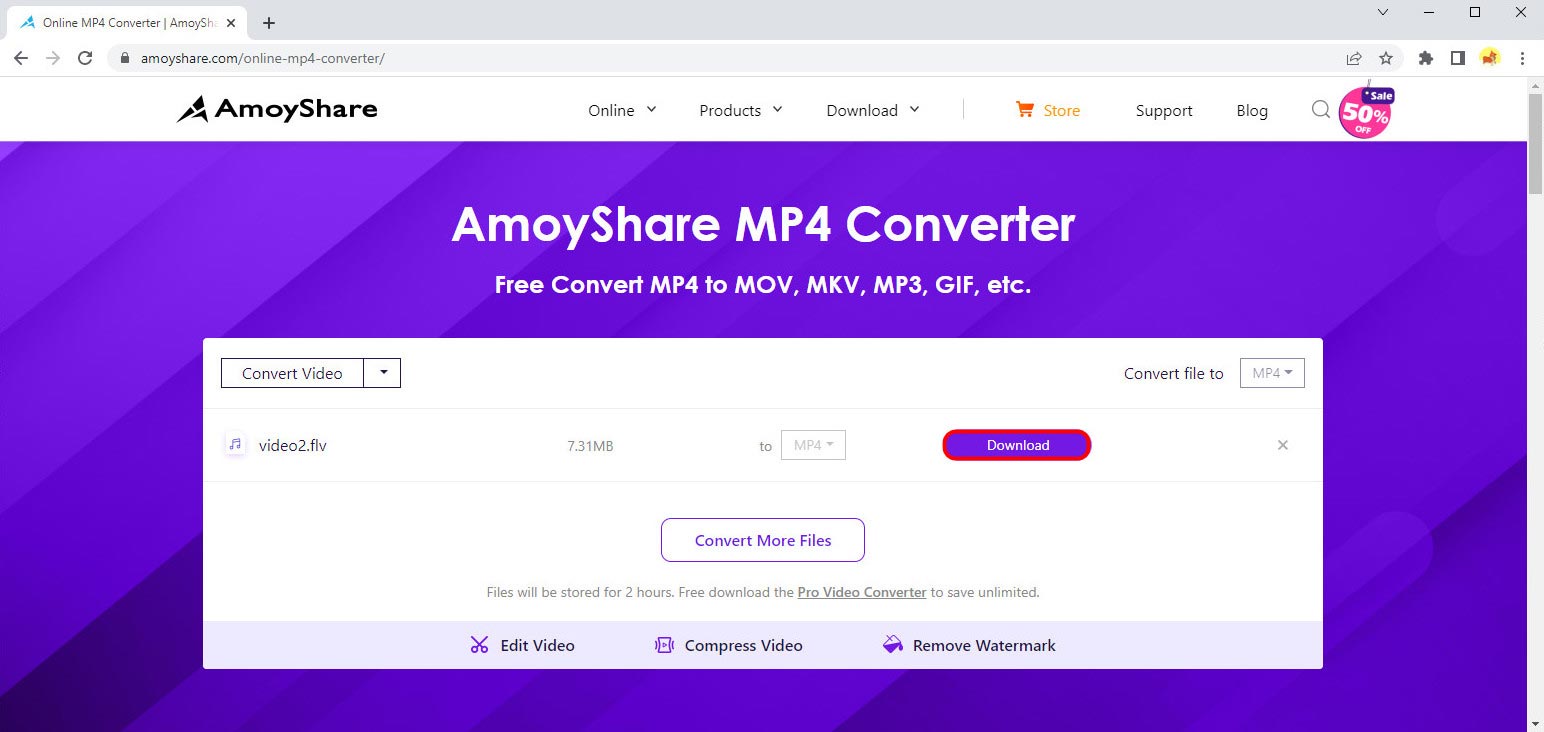
Dlatego MP4 został zapisany w twoim folderze. Następnie możesz bez problemu udostępnić go znajomym lub odtworzyć na telefonie. Możesz także uzyskać konwersję wsadową na AmoyShare Online MP4 Converter, naciskając „Dodaj więcej plików” przed dotknięciem przycisku Konwertuj.
Przejdź do internetowego konwertera MP4 i spróbuj. Nie będziesz rozczarowany.
Jak przekonwertować FLV na MP4 za pomocą VLC
Oprócz narzędzia online jest jeszcze jedno darmowy, open-source aplikacja do konwersji.
VLC to najpopularniejsze narzędzie do odtwarzania plików multimedialnych, w tym plików wideo FLV. Ponadto zapewnia również możliwość konwersji dowolnego formatu na inne żądane formaty. Dlatego używanie VLC to również świetny sposób na konwersję FLV na MP4. Więc spójrzmy!
- Otwarte program VLC i kliknij „Konwertuj / Zapisz” opcja z „Media" menu.
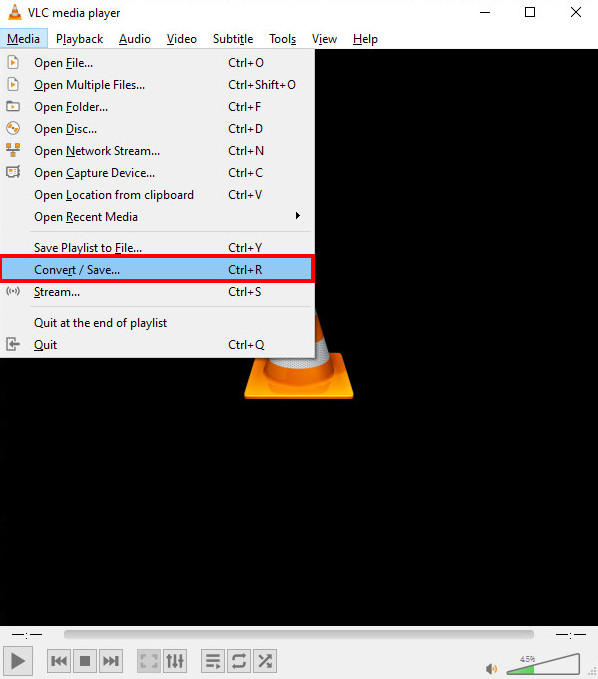
- Uderz w " + Dodaj”, aby przesłać plik FLV i kliknij „Konwertuj / Zapisz” w prawym dolnym rogu.
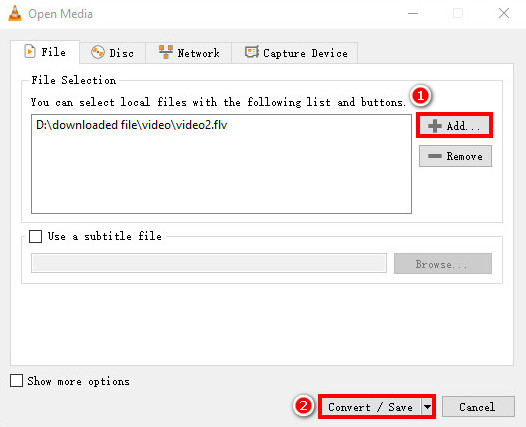
- Wybierz MP4 w profilu i dotknij „Przeglądaj”, aby wybrać miejsce docelowe, w którym chcesz zapisać przekonwertowany plik.
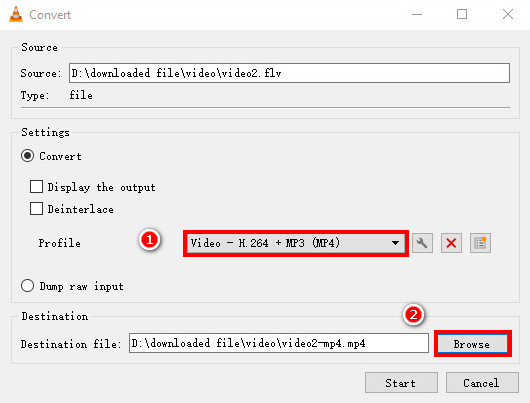
- Uderz w "Start”, aby rozpocząć proces konwersji na dole.
Wykonując te czynności, nie musisz się martwić o problem ze zgodnością, ponieważ możesz odtwarzać plik wideo MP4 w trybie offline na dowolnym urządzeniu bez ograniczeń.
Wnioski
Podsumowując, zaoferowałem Ci najlepsze sposoby 4 na konwersję FLV na MP4. Możesz wybrać jeden z nich, aby zaspokoić swoje indywidualne potrzeby.
BeeConverter i Konwerter wideo Ultimate może zapewnić Ci usługę zmiany FLV na MP4 bez utraty jakości. Oprócz konwersji plików FLV, inne formaty można przekształcać według własnego uznania.
Mówiąc o darmowym konwerterze, nie możesz przegapić narzędzia online – MP4 Converter. Możesz go również użyć do bezproblemowej konwersji FLV na MP4.
Użyj dowolnej z powyższych metod na komputerze lub urządzeniu mobilnym, aby zmienić FLV na MP4!
FAQ
Jak przekonwertować plik FLV na Windows Media Player?
Program Window Media Player nie obsługuje konwersji plików FLV. Ale możesz przekonwertować z FLV na MP4 za pomocą oprogramowania komputerowego – BeeConverter . Umożliwia zmianę dowolnego formatu na żądany format. Poza tym możesz dodać wiele plików, aby je jednocześnie konwertować.
Jak mogę przekonwertować FLV na MP4 za pomocą HandBrake?
HandBrake to bezpłatna aplikacja komputerowa typu open source do konwersji FLV na MP4 w systemach Windows, Mac i Linux.Najpierw naciśnij przycisk Open Source, aby dodać plik FLV.Następnie wybierz MP4 jako format wyjściowy w Preset i nie zapomnij dodać .mp4 do nazwy pliku.Następnie naciśnij zielony przycisk Rozpocznij kodowanie, aby automatycznie uzyskać konwersję.